Atualizado em April 2025: Pare de receber mensagens de erro que tornam seu sistema mais lento, utilizando nossa ferramenta de otimização. Faça o download agora neste link aqui.
- Faça o download e instale a ferramenta de reparo aqui..
- Deixe o software escanear seu computador.
- A ferramenta irá então reparar seu computador.
Alguns sites funcionam normalmente apenas no Internet Explorer. A maioria desses sites são os que estão na intranet das empresas corporativas. Se for um utilizador do Google Chrome, pode continuar a utilizar o Internet Explorer a partir do Chrome para iniciar e explorar esses Web sites.
Para poder utilizar o Internet Explorer a partir do Google Chrome, tem de instalar uma extensão no browser. Uma vez que o
Extensão IE Tab
estiver instalado, você pode começar a usar o Internet Explorer (com objeto de controle do navegador) sem ter que realmente clicar em abrir o Internet Explorer. Basta clicar no ícone do IE que aparece ao lado da barra de endereços no Google Chrome. O ícone aparecerá assim que instalar o separador IE no Chrome. Por predefinição, pode utilizar o IE7 a partir do Chrome. Mas se tiver versões posteriores do Internet Explorer instaladas na sua máquina, pode utilizar o IE8 e mesmo o IE9 sem ter de abrir o Internet Explorer. Você também pode abrir e configurar Opções da Internet com a ajuda da extensão IE Tab.
Para instalar a extensão IE Tab, abra o Chrome Marketplace e procure por IE Tab. Ao obtê-la, clique duas vezes e confirme para instalar a extensão. Após a instalação, você pode ver o ícone do IE à direita na barra de endereços do Chrome.
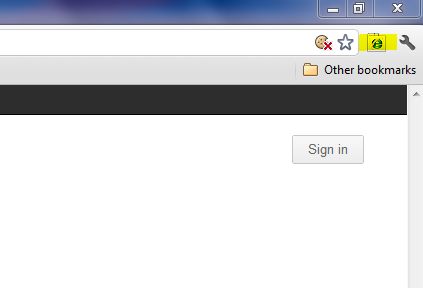
Para abrir o site atual no modo IE, clique no ícone da guia IE. O Google Chrome utilizará o objeto de controle do navegador IE7 (a menos que você selecione o contrário: discutido abaixo) para exibir a página da web atual. Você obterá uma barra de endereços do IE onde poderá ver o URL da página da web atual. Além disso, o separador será apresentado como IE: Título do Web site. Por exemplo, se você estiver usando o Google, será IE: Google.
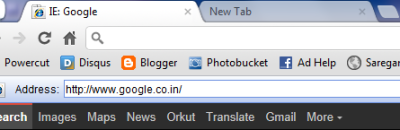
Para alterar a versão do IE, clique no ícone da chave inglesa na barra de endereços do IE Tab e NÃO na barra de endereços do Google Chrome. Isso abrirá uma nova guia onde você poderá personalizar o comportamento da guia IE.
Aqui, irá mostrar-lhe as diferentes máquinas de renderização do Internet Explorer disponíveis no seu computador. Selecione a que você deseja.
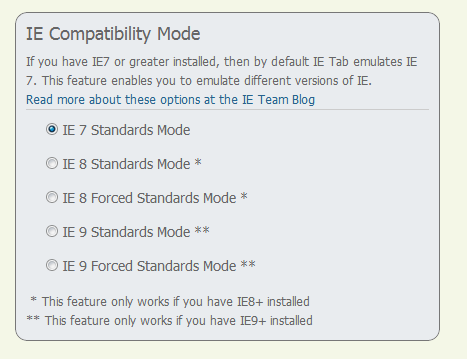
Também pode especificar alguns URLs que o Google Chrome deve sempre abrir no modo IE. Pode fazê-lo clicando no ícone da chave inglesa no separador IE (e NÃO na barra de endereços do Google Chrome). No novo separador que se abre, seleccione
Ativar URLs automáticas.
Você agora especifica as URLs no modo Auto URL.
Você também pode especificar curingas como o símbolo de asterisco para denotar todas as páginas web de um determinado site que devem ser abertas no modo IE. Por exemplo, se você adicionar uma URL automática dizendo https://noticiastecnicas.com/*, todas as URLs iniciando o Windowsclub.com serão abertas no modo IE.
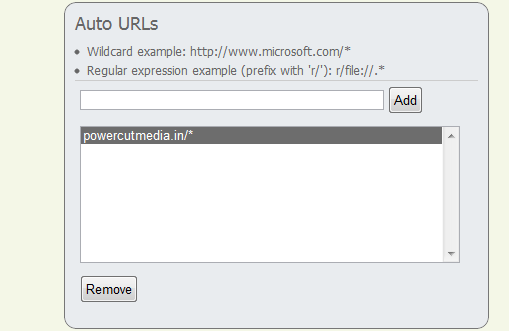
Isto explica como utilizar o Internet Explorer a partir do Google Chrome. Se tiver dúvidas ou algo a acrescentar, utilize a caixa de comentários abaixo.
RECOMENDADO: Clique aqui para solucionar erros do Windows e otimizar o desempenho do sistema
Diego Gomes é um usuário apaixonado do Windows 10 que adora resolver problemas específicos do Windows e escrever sobre as tecnologias Microsoft em geral.